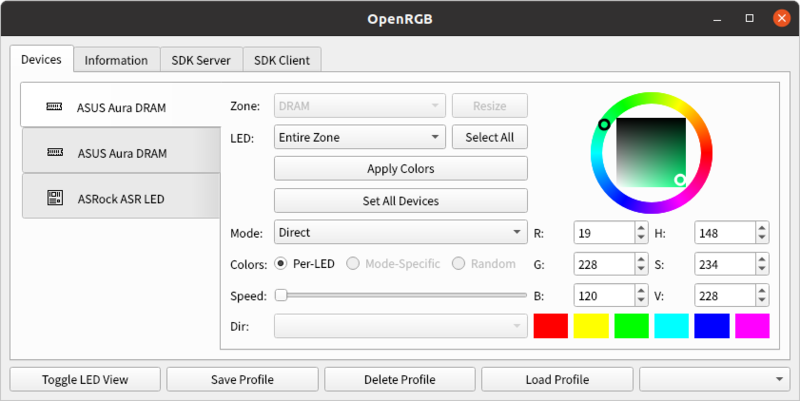今回はPCパーツのLEDをコントロールするアプリケーション、OpenRGBを紹介します。
「パソコンを光らせる」
何年か前から、PCパーツにLEDを搭載したものが多くなっています。ケース内に収めるものだとCPUファンやケースファン、マザーボード、メモリ、ビデオカード、M.2スロット用のクーラーなどがあり、ケース外となるとキーボードやらマウスやら把握しきれないくらいいろいろあります。
そもそもPCパーツが光っても、ケースを閉じると中が見えなければ意味がありません。したがって最近はPCの中が見えるケースが増えています。
しかしながらLEDがパーツごとに光るため、統一感がないのは少々残念です。そこで、マザーボード各社がLEDを一括して制御する仕組みを提供しています。問題は制御するアプリケーションがないことですが、これはOpenRGBが解決してくれます。
というわけで、今回取り上げるパーツとOpenRGBを使って、LEDの発光を制御してみます。
今回のパーツ構成
マザーボード
検証に使用したのはMinix-ITXサイズの「ASRock A320-ITX」ですが、LEDを制御する機能があればどれでもいいです。やっかいなのはこのLEDを制御する機能は各社それぞれの名称があることです。たとえば、ASRockは「Polychrome RGB」という名称を使用しています。ただしA320-ITXはこの名称が決まる前に販売されたものなのか、パッケージにもロゴは見つけられませんでした。
このマザーボード上にはLEDはありませんが、「GIGABYTE B450 I AORUS PRO WIFI」や「GIGABYTE B550I AORUS PRO AX」にはあります。こういう基準で選択するのもありのような気はします。
CPU
選択したマザーボードで動作するものであれば何でもいいのですが、今回は「AMD Ryzen 5 2400G」にしました。
CPUファン
CPUファンはなるべくコンパクトなものがよく、かつLED付きとなると選択肢はあまり多くありません。今回は「Cooler Master MasterAir G200P」にしました。PCケースから考えると、もう少し大きいものでも対応できます。「MasterAir G200P」は価格がやや高めなので、予算に合わない場合は他のものにしてもいいでしょう。
メモリ
メモリも光るもの、ということで「Team Group DELTA RGB DDR4(TF3D416G3200HC16CDC01)」にしました。今回はPC4-25600の8GB*2モデルにしましたが、場合によってはより高速かつ大容量モデルのものを選択してもいいでしょう。ただし今回のCPUではややオーバースペックです。
PCケース
PCケースはMini-ITX用で中身が見えるものということで「In Win B1」にしました。
このケース、Mini-ITX用にしては大きめで、その分組み立てやすいです。またMini-ITXサイズのマザーボードは背面にM.2スロットがあるものが多く、(一度バラす必要があるため)交換が難しいのですが、このケースだと背面に穴があるため交換が容易なのもポイントが高いです。正直なところ、たとえ光らせる必要がなくてもこのケースはおすすめです。
8センチ四方のケースファンが付いているので、これも光るものに交換したいと思って調べてみたものの、該当しそうなものは見つけられませんでした。
SSD
今回は光らせるわけではないので別に何でもいいです。「Intel SSDPEKKW256G8XT」にしました。
実は第628回で使用したPCの構成とほぼと同じです。
Ubuntuとカーネルのバージョン
今回使用したUbuntuのバージョンは20.04 LTSです。ご存知のとおりカーネルのバージョンは5.4ですが、残念ながらOpenRGBのすべての機能に対応しているわけではありません。具体的には5.4.49以降でのサポートとなり、これ以前だとカーネルにパッチを当てなくてはいけません。
これはなかなか大変だぞと思っていたのですが、カーネルのバージョンを5.4.0-45.49以降にアップデートすれば対応するようになります。5.4.0-45.49のchangelogをきちんと読むと記述されているのですが、このバージョンはアップストリームのカーネル5.4.55相当までアップデートされています。
OpenRGBのビルドと起動
OpenRGBは残念ながらパッケージになっていないため、ビルドをする必要があります。その方法はREADME.mdに丁寧に書かれているのでわかりやすいと思いますが、ざっと紹介すると次のような手順になります。
$ sudo apt install git build-essential qtcreator qt5-default libusb-1.0-0-dev libhidapi-dev pkgconf
$ git clone https://gitlab.com/CalcProgrammer1/OpenRGB
$ cd OpenRGB
$ qmake OpenRGB.pro
$ make -j8
makeのオプションはj8でなくてもいいです。今回使用しているのがRyzen 5 2400Gで、4コア8スレッドであるため、スレッド数を使い切るということでj8にしています。8コア16スレッドのCPUの場合はj16とするといいでしょう。
OpenRGBを使用する
OpenRGBの起動はビルドしたフォルダーで、次のコマンドを実行してください。
$ sudo ./OpenRGB
OpenRGBは現在も活発に開発が行われているアプリケーションであり、機能も追加されています。だからかマニュアルらしきものが見つからず、詳細な使い方を見つけられませんでした。
図1は設定例です。基本的には「Model」を変更します。選択項目によってはランダムに色が変化するので色指定の意味がありませんが、そうではないものは指定した色で光ります。
図1 OpenRGBを起動し、色をrgb(19,228,128)に設定して「Set All Devices」をクリックしたところ
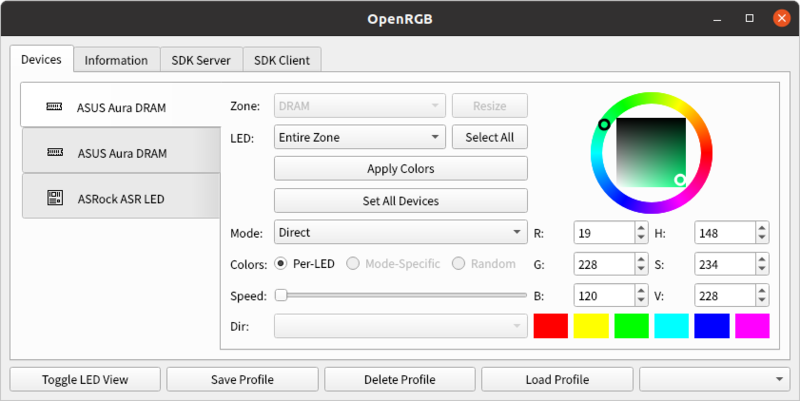
認識しているデバイスで同じように光らせる場合は、「Model」を「Static」または「Direct」に変更して色を指定し、「Set All Devices」をクリックします。図1は単色で3つのデバイスすべてを同じにした場合の設定例です。実際に光らせたものは図2です。
図2 図1の設定で実際に光らせたもの。フロントパネルは外してある

OSのレベルで制御しているため、再起動すると元に戻ってしまいます。「Save Profile」でプロファイルを保存し、コマンドラインのオプション(-p)でプロファイルを指定して自動起動するように設定するといいかもしれません。しかし個人的には、配色はその時の気分で決めたいので都度設定するのがいいかなと思います。